Verbinden Sie das Samsung Galaxy Smartphone mit dem Ladekabel und einer Stromquelle, dann kann es plötzlich passieren, dass Sie die folgende Fehlermeldung auf dem Display des Smartphone angezeigt bekommen: „Feuchtigkeit erkannt“.
Dies hat zur Folge, dass das Samsung Galaxy Smartphone nicht mehr aufgeladen wird. Somit ist bei fast leerem Akkustand die Frage, wie man die Meldung „Feuchtigkeit erkannt“ wieder beseitigen kann.
Zunächst wollen wir aber erklären, warum euch diese Meldung überhaupt angezeigt wird:
Feuchtigkeit erkannt – Ursache der Fehlermeldung
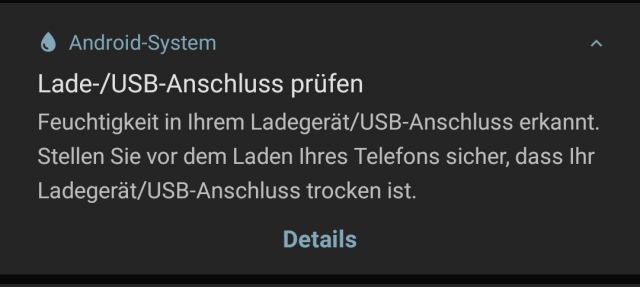
Wenn Sie ein Gerät der Samsung Galaxy S-, A- und Note-Serie besitzen und Sie den Fehler "Feuchtigkeit im USB-Anschluss erkannt" erhalten, können Sie ihn leicht beheben. Fast alle High-End-Smartphones von Samsung verfügen über die Schutzklasse IP68. Der Feuchtigkeitserkennungssensor auf solchen Geräten ist eine Sicherheitsmaßnahme, um sie vor Kurzschlüssen zu schützen.
Wenn Sie die Warnung "Feuchtigkeit wurde erkannt" erhalten, bedeutet dies nicht, dass Ihr Samsung-Telefon in direkten Kontakt mit Wasser gekommen ist. In den meisten Fällen kann der Ladefehler durch eine sehr feuchte Umgebung und Schwitzen verursacht werden. Auch Schmutz im USB-Anschluss Ihres Samsung-Geräts kann ebenfalls zu Ladeproblemen führen.
Behebung des Fehlers "Feuchtigkeit erkannt" auf Samsung Galaxy Smartphones

Im Folgenden finden Sie einige einfache Lösungen, um die Warnmeldung "Feuchtigkeit erkannt" zu beheben.
1. Verwenden Sie ein trockenes Tuch, um Ihr Samsung-Telefon sanft abzuwischen und schütteln Sie es, während Sie den Ladeanschluss nach unten halten.
2. Wenn Sie einen Föhn haben, blasen Sie damit einige Minuten lang mit langsamer oder mittlerer Geschwindigkeit leicht heiße Luft aus verschiedenen Winkeln in den USB-Anschluss, um sicherzustellen, dass die Feuchtigkeit abtrocknet.
3. Haben Sie ein Druckluftspray zur Hand können die auch damit die Feuchtigkeit herauspusten.
4. Legen Sie das Smartphone in eine Schale mit Reis – Dies wird das Wasser aus dem USB Anschluss entziehen.
Damit kennen Sie nun die Ursache für den Fehler bei Samsung Smartphones mit „Feuchtigkeit erkannt“ und auch, wie Sie diesen beheben können.

 Manuel beschäftigt sich seit mehr als 15 Jahren mit Technik, insbesondere mit Handys, Smartphones und PC-Systemen und teilt seine Leidenschaft hier im Blog mit Anderen. Wenn er jemandem bei einem Technik Problem helfen kann, dann freut er sich besonders darüber.
Manuel beschäftigt sich seit mehr als 15 Jahren mit Technik, insbesondere mit Handys, Smartphones und PC-Systemen und teilt seine Leidenschaft hier im Blog mit Anderen. Wenn er jemandem bei einem Technik Problem helfen kann, dann freut er sich besonders darüber.